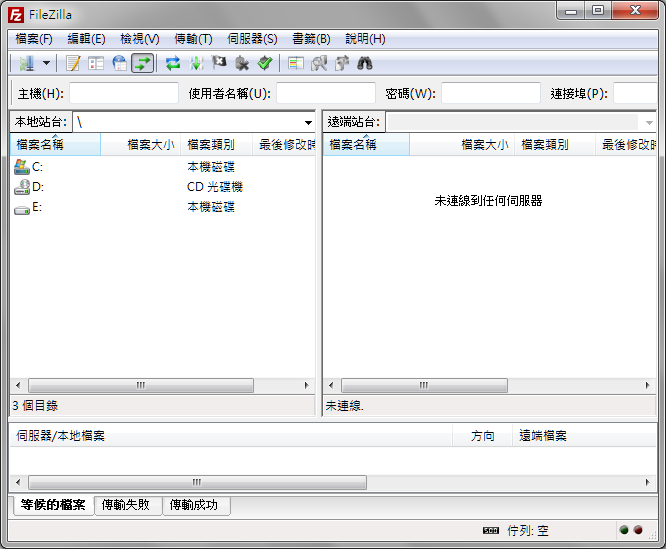
安裝好的 FileZilla client 畫面,左邊是你的電腦內容,右邊則是遠端的資料夾,只要在上方填入主機位置、使用者名稱、密碼以及連接埠再按下快速連線的按鈕就可以順利連上遠端伺服器,主機位置與帳號密碼等相關資訊則是看你的遠端伺服器設定值,連接埠有兩種,FTP 是 21,SFTP 則是 22,但通常應該都是使用 21 即可。
如果你有很多常常要上的遠端站台,可以選擇「檔案 > 站台管理員」去管理你的遠端站台清單,以後只要開起「檔案」下方那個箭頭,就會列出所有站台清單,讓你快速連線,是不是很方便呢?趕快體驗看看吧!
FileZilla Client 下載頁面(FileZilla - Client Download)
http://filezilla-project.org/download.php?type=client
下載頁面可以看到 FileZilla 所支援的作業系統,基本上 Filezilla 是個跨平台的軟體,所以像是 Windows、Linux、Mac OS X 都有支援,如果你本身對軟體程式有興趣,也可以下載 FileZilla 的 Source Code 來研究。
推薦給您的相關主題
